XP安装驱动程序时出现unknown device的解决方法
更新日期:2023-09-23 21:27:13
来源:转载
在平时的工作中,我们有时候会用到打印机,我们知道想要使用打印机要先安装打印机驱动,可是很多用户遇到安装驱动程序时出现unknowndevice,那么当你遇到这个问题怎么办呢?不知道的朋友赶紧看看小编整理的XP安装驱动程序时出现unknown device的解决方法吧!
方法/步骤:
1、在XP/Server 2003操作系统中,依次点击“开始”→“控制面板”→“性能和维护”→“系统”。
在win7操作系统中,依次点击“开始”→“控制面板”→“系统和安全”→“设备管理器”。如图设备管理器所示:
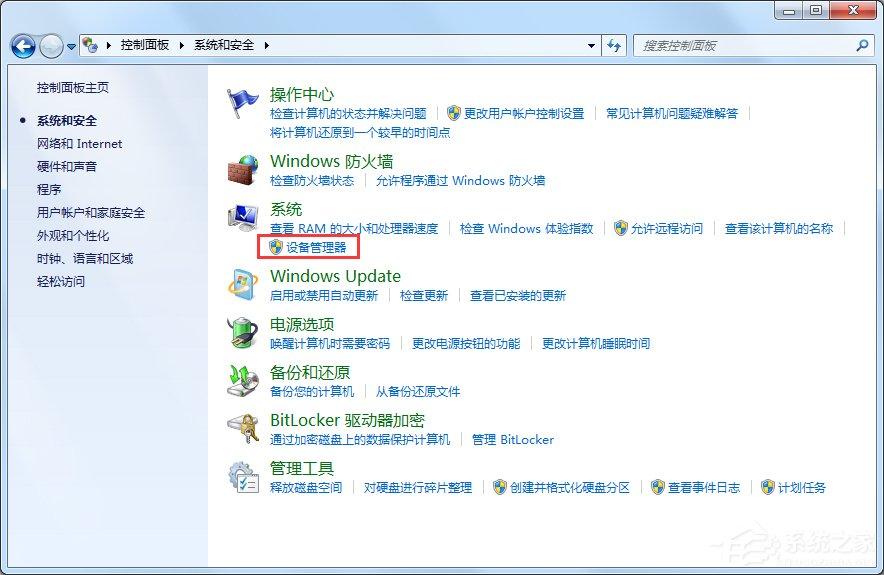
2、在“系统属性”窗口中,从“硬件”选项卡中点击“设备管理器”按钮。如图系统属性所示:
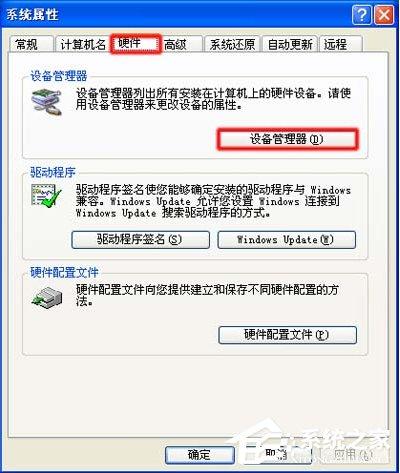
3、在“设备管理器”窗口中,展开“通用串行总线控制器”主项,点击“USB2 Enhanced”子项。如图USB 2.0子项所示:
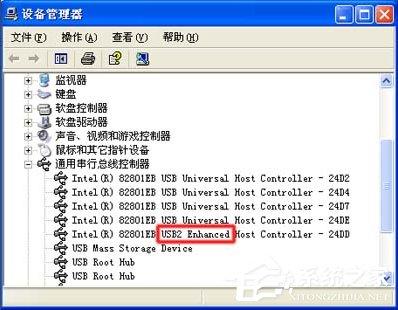
4、在“设备管理器”窗口中,依次点击“操作”→“停用”。如图停用USB 2.0控制器所示:
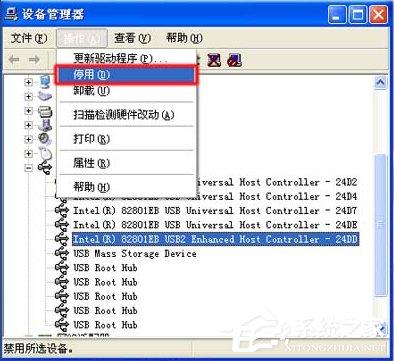
5、在“Intel(R) 82801EB USB2 Enhanced Host Controller -24DD”窗口中,点击“是”按钮。如图确认停用USB 2.0控制器所示:

6、完成停用USB 2.0控制器的操作后,就应该能够正确识别打印机了。
XP安装驱动程序时出现unknown device的解决方法就讲到这里了,我们只需要禁用一下USB 2.0控制器,之后再次安装驱动程序就不会出现提示了。
- monterey12.1正式版无法检测更新详情0次
- zui13更新计划详细介绍0次
- 优麒麟u盘安装详细教程0次
- 优麒麟和银河麒麟区别详细介绍0次
- monterey屏幕镜像使用教程0次
- monterey关闭sip教程0次
- 优麒麟操作系统详细评测0次
- monterey支持多设备互动吗详情0次
- 优麒麟中文设置教程0次
- monterey和bigsur区别详细介绍0次
周
月












